本 Daz3D 发光灯教程逐步解释了如何在 Daz Studio 中轻松使用发光灯。发光灯的简单使用是 Iray 渲染器的主要优势之一。没有理由不尝试并学习如何使用它们。此外,有很多方法可以使用和应用发光灯。
如果你喜欢观看视频,请查看下面的内容,否则继续阅读。
视频中提到的 Daz3D 发光产品
你可以 轻松地 让你的场景更具未来感和霓虹灯效果,或者简单地在需要的地方添加发光灯泡。这可以并且会让你的场景更生动。在本教程中,你将学习如何做到这一点。
Daz3D 如何创建发光灯
我将使用 Daz Studio 中默认的免费 Pergola 环境中的一个简单球体作为示例。

要创建发光灯,你需要选择你的对象或其表面,接着前往“表面”标签,在其“编辑器”部分你应该能找到“发光颜色”。
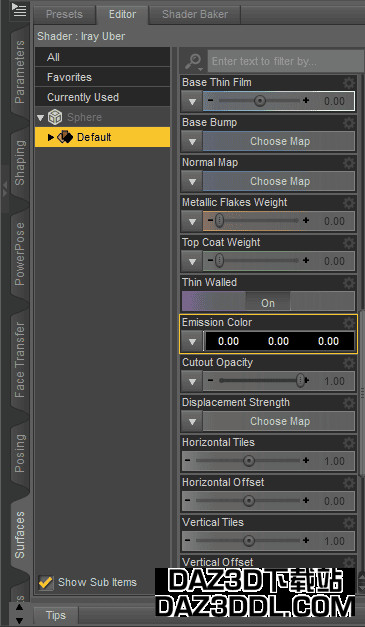
默认情况下,它被设置为全黑。这意味着表面不是发光的。你需要将颜色更改为非黑色的东西。一个好主意是将其增加到“1.0 1.0 1.0”——纯白色。结果只能在渲染或 Iray 预览阴影中看到。
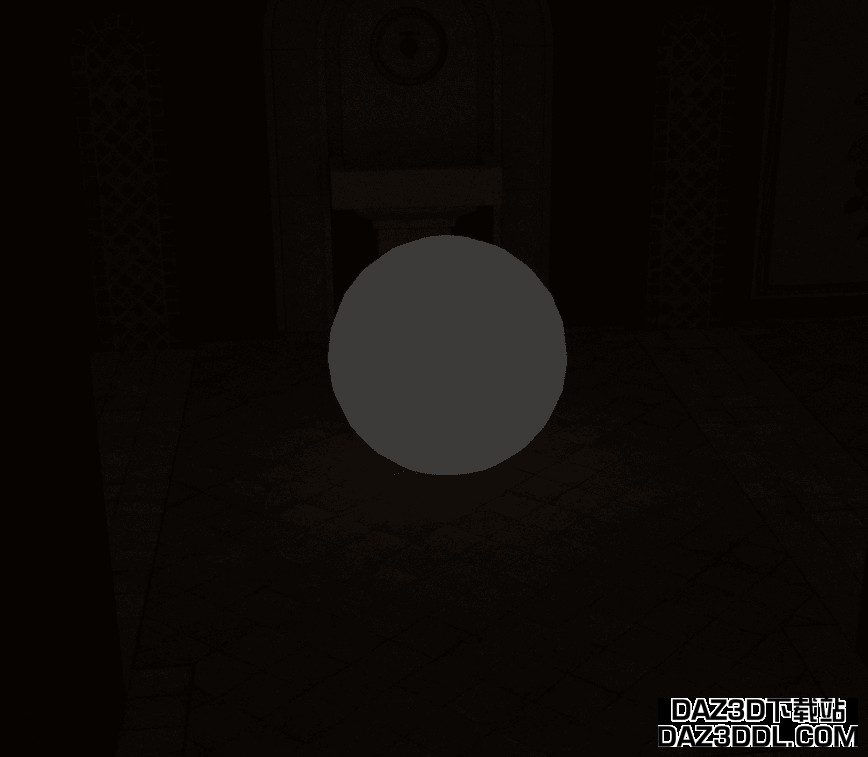
我们可以看到它几乎没有产生任何光。只是黑色背景上的一个白色圆圈。这是因为其默认设置如此。
在你将“发光颜色”从黑色更改后,新的设置应该已经出现。它们允许你控制所选对象的发光。
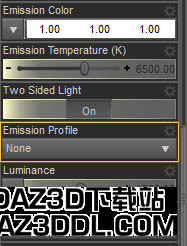
现在我们关注的是“亮度单位”。默认情况下,它们设置为 cd/m²,即坎德拉,基本上表示蜡烛的光强。你可以将其更改为更方便的瓦特,用于测量灯泡的功率。

我们已经可以看到更好的结果。地面上有光,我们可以看到一些背景。但它仍然太弱和昏暗。
要改进这一点,我们需要将“亮度”从默认值 1500 更改为至少 5000。我已将其设置为 6000。此外,现在我们可以尝试“发光温度”,使我们的光线更温暖或更冷。

就这样,我的场景上有明亮而温暖的发光灯光。尽管还有更简单的方法可以实现类似效果,那就是使用着色器预设。
有一个很好的默认发光着色器预设。要使用它,你需要打开“表面”窗口的“预设”部分,并在“着色器”下找到 Iray 发光着色器。
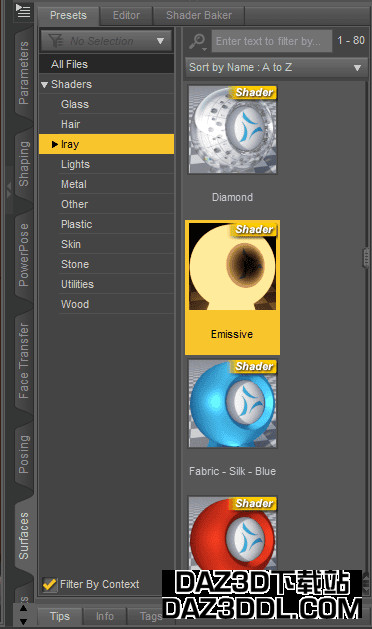
基本上,它做的事情和我们刚才做的一样——更改“发光颜色”和“发光温度”。还增加“亮度”。但只需几次点击就可以实现,而不需要手动设置所有内容。
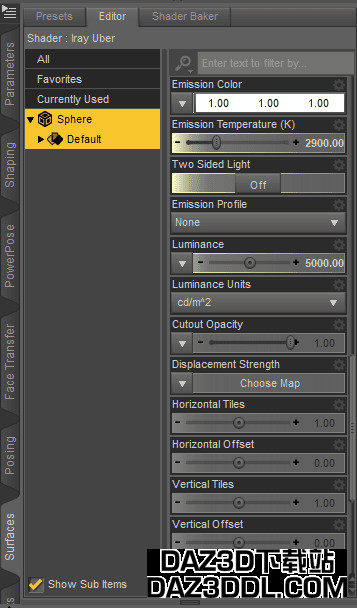
发光着色器默认设置
尽管结果仍然看起来相当暗。所以你可能仍然需要去更改“亮度单位”或“亮度”,以使场景更明亮。

使用着色器预设可以非常方便,当你有很多表面希望它们发光,并且这些默认设置满足你的需求时。特别是当你有多个可用的着色器预设时。
也就是说,你可以在 Daz3D 商店 中找到产品,扩展你的着色器预设集合。例如,Iray 创意发光照明 由 Khory 提供。它为你提供了超过 70 种不同的发光着色器预设可供使用。

来源 Iray 创意发光照明 由 Khory 提供
使用贴图进行发光
你也可以使用图像来产生物体的发光效果。图像的颜色信息将被转换为光照信息。你只需按下“发光颜色”上的箭头按钮,然后选择“浏览”。
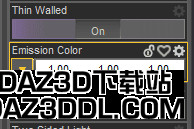
这将打开你的操作系统资源管理器,你可以找到所需的任何图像。这可以是任何图像。例如,我在网上找到的随机火焰图像。

如你所见——这使我的球体产生了更少的光。它仅在有火焰图像的地方产生光,而在球体的黑色部分则没有光。此外,发光颜色与图像颜色相匹配。
不过,来自互联网的随机图像并不是最好的选择。你最好使用为此而创建的特殊图像,称为发光贴图。例如,你可以在 Textures.com 免费找到一个——熔岩 1。

这看起来真的很好。特别是如果你将其与其他纹理贴图结合使用。你可以在我们的 Daz3D 纹理教程:关于纹理、材料和着色器的一切 中学习如何做到这一点及更多内容。
如何使用发光灯
你应该已经学习了如何创建发光表面以及有哪些设置。但如何在场景中使用发光灯呢?现在是查看一些示例的好时机。
- 将它们用作光源。你可以将发光的矩形或球体放置在摄像机视野之外,以便在场景中产生光。这可能会产生与使用常规光源不同的效果。


- 将它们整合到环境中。在火焰、灯泡或任何其他在现实生活中发光的材料上使用发光灯。
- 以不寻常的方式使用它。通过将部分内容设置为发光,创建独特的发光服装或环境。甚至可以将其用于角色本身及其部件,如头发。

结论 Daz3D 发光灯教程
发光灯是一个巧妙的技巧,可以让你的场景看起来更有趣。现在你已经了解了如何使用它们,有哪些设置,如何使用预设着色器,甚至一些使用示例。
如果你想要深入了解 Daz Studio 中的光照设置,我们还有一篇 Daz3D Iray 光照教程。
![Daz3D 自发光灯教程 [2024]_DAZ3D下载站](/storage/images/2024/10/11/6708d2df175d4.jpg?h=370)


评论空空如也~